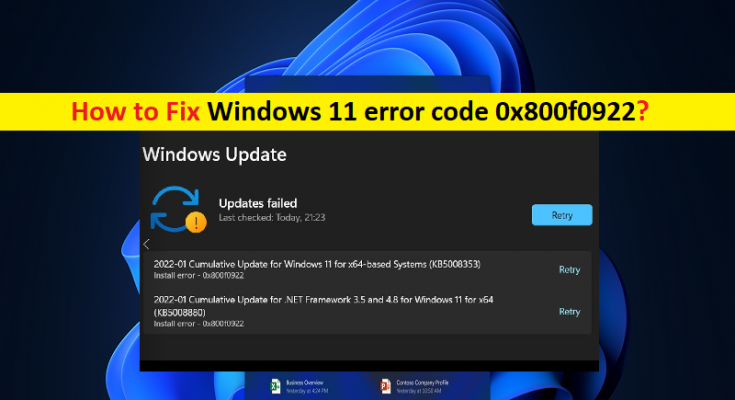O le a le ‘Windows 11 error code 0x800f0922’?
Afai o loʻo e feagai Windows 11 faʻailoga sese 0x800f0922 pe a e taumafai e faʻapipiʻi le Windows update i le komepiuta Windows, ona e i ai lea i le nofoaga saʻo mo le fofo. O iinei, ua tuʻuina atu ia te oe laasaga faigofie / auala e foia ai le mataupu. Tatou o mo le fofo.
‘Windows 11 fa’ailoga sese 0x800f0922’: o le fa’afitauli masani a le Windows e manatu o le Windows update install error. O lenei mea sese e masani ona aliali mai pe a e taumafai e faʻapipiʻi le Windows update i totonu Windows 11/10 komepiuta. O lenei faʻamatalaga e faʻaalia ai e le mafai ona e faʻaumaina le faʻafouina o Windows i lau Windows 11 komepiuta mo nisi mafuaʻaga. O le Windows update error e mafai ona poloka oe mai le faʻapipiʻiina o faʻafouga faʻaopoopo, faʻafouga lelei, faʻafouga saogalemu, ma faʻafouga foliga.
Atonu e tele mafua’aga i tua atu o le mataupu e aofia ai faila leaga po o le resitala po’o le ata o le system, malware po’o viruses fa’ama’i i totonu o komepiuta, fa’ate’aina vaega .NET Framework po’o fa’afitauli feso’ota’iga, vaega fa’afouina Windows leaga, ma isi fa’afitauli. E mafai ona e fa’atautaia le System scan mo malware po’o fa’ama’i fa’atasi ai ma nisi polokalame antivirus mamana po’o le PC Repair Tool e ofoina atu ia te oe e su’e ma aveese uma fa’amata’u i totonu o le komepiuta ma fa’aleleia fa’afitauli Windows PC, po’o le fa’aleleia o le fa’afitauli. tatou o mo le fofo.
E faʻafefea ona faʻaleleia Windows 11 mea sese code 0x800f0922?
Metotia 1: Fa’asa’o Windows 11 fa’ailoga sese 0x800f0922 fa’atasi ai ma le ‘Mea Fa’alelei PC’
‘PC Repair Tool’ o se auala faigofie ma vave e suʻe ma faʻaleleia mea sese BSOD, DLL sese, EXE sese, faʻafitauli i polokalame / talosaga, malware poʻo siama faʻamaʻi i totonu o komepiuta, faila faila poʻo mataupu resitala, ma isi faʻafitauli i le na o ni nai kiliki. .
Metotia 2: Ta’avale Windows Update troubleshooter
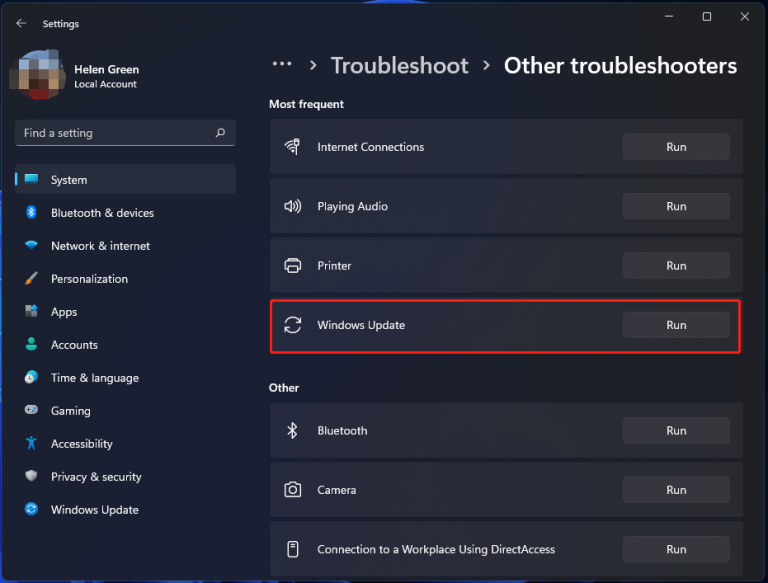
E mafai ona foia e le Windows Update troubleshooter le fa’afitauli.
Laasaga 1: Tatala ‘Settings’ app i le Pusa Su’esu’e a Windows ma alu i le ‘System> Troubleshoot> Isi faʻafitauli’
Laa 2: Su’e ma kiliki ‘Windows Update’ troubleshooter, ma kiliki ‘Run’ ma mulimuli i luga o le lau fa’atonuga e fa’auma ai fa’afitauli. A mae’a, siaki pe ua fo’ia le fa’afitauli.
Metotia 3: Fa’agaoioi le Microsoft .NET Framework 3.5
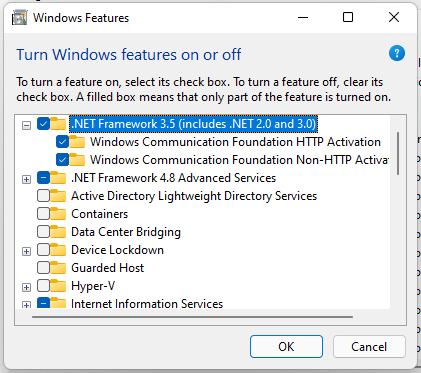
Laasaga 1: Tatala le ‘Control Panel’ ile Windows PC e ala ile Windows Search Box ma alu ile ‘Uninstall a Program> Programs & Features’ ma kiliki ‘Turn Windows Features ON or OFF’ sootaga
Laasaga 2: Su’e ma faailoga ‘.NET Framework 3.5 (Included .NET 2.0 and 3.0)’ pusa siaki. Ia mautinoa o pusa mo le ‘Windows Communication Foundation HTTP Activation’ ma le ‘Windows Communication Foundation Non-HTTP Activation’ ua filifilia foi. Mulimuli ane, kiliki le ‘Ok’ button e teu ai suiga ona siaki lea pe ua foia le mataupu.
Metotia 4: Ta’e le Pupuni Pupuni
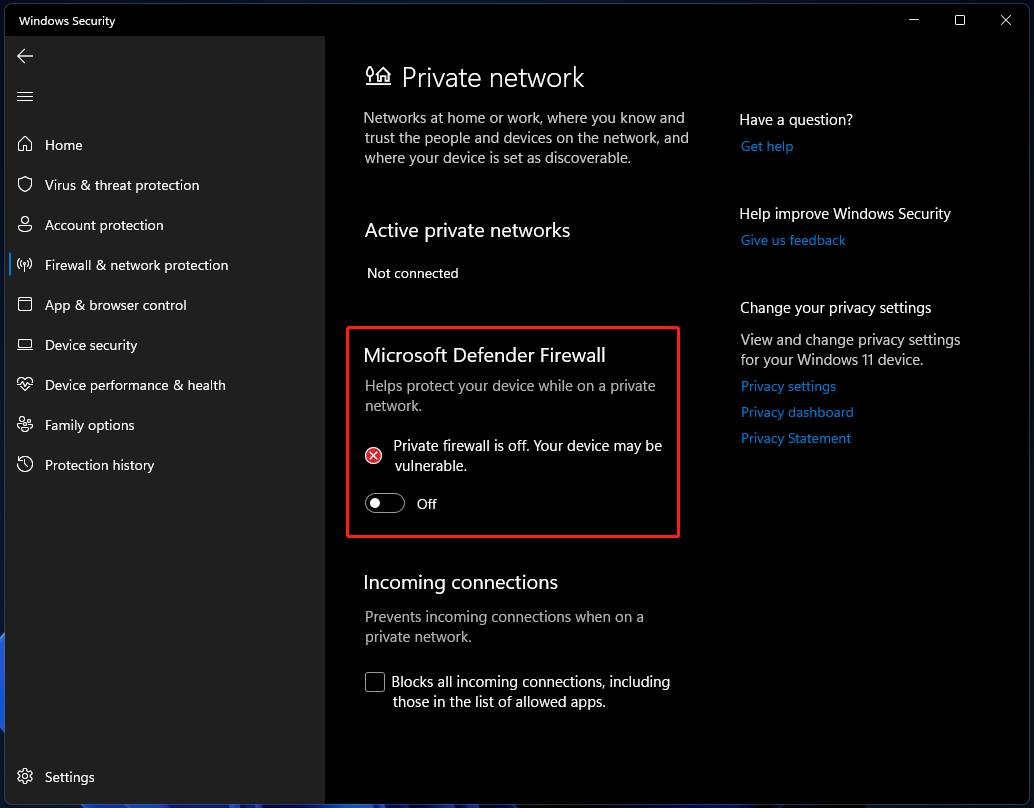
Laasaga 1: Tatala ‘Settings’ App ma alu i le ‘Privacy and Security> Windows Security> Open Windows Security’
Laasaga 2: Tap ‘Firewall & Network Protection’ ma filifili le fesoʻotaʻiga o loʻo galue nei ma faʻamalo le kiki o le ‘Microsoft Defender Firewall’. A uma loa, siaki pe aoga mo oe.
Metotia 5: Fa’agasolo SFC su’esu’e ma DISM su’esu’e
E mafai ona e faʻataʻitaʻiina le SFC scan ma le DISM scan ile komepiuta.
Laasaga 1: Faʻapipiʻi le ‘cmd’ ile Pusa Suʻesuʻe a Windows ma lolomi ‘SHIFT + ENTER’ ki i luga ole kesi e tatala ai le ‘Command Prompt as Administrator’
Laasaga 2: Fa’aigoa le fa’atonuga o lo’o mulimuli mai ma kiliki ‘Enter’ ki pe a uma ta’itasi e fa’atino.
sfc /scannow
DISM / luga o le Initaneti / Faʻamamā-Ata / CheckHealth
DISM /Initoneti /Fa’amama-Ata /ScanHealth
DISM / Initaneti / Faʻamama-Ata / Toe Faʻafoʻisia Soifua Maloloina
Laasaga 3: A maeʻa, toe amata lau komepiuta ma siaki pe ua foia le mataupu.
Metotia 6: Toe setiina vaega Windows Update
O le toe setiina o vaega fa’afouina Windows e mafai ona foia ai le fa’afitauli.
Laasaga 1: Tatala ‘Command Prompt as Administrator’ faʻaaoga auala i luga
Laasaga 2: Fa’aoga tulafono nei ma kiliki ‘Enter’ ki pe’a uma ta’itasi e fa’atino.
net taofi wuauserv
net taofi cryptSvc
upega taofi
net taofi msiserver
ren C:\Windows\SoftwareDistribution SoftwareDistribution.old
ren C:\Windows\System32\catroot2 Catroot2.old
net amata wuauserv
net amata cryptSvc
net amata bits
net amata msiserver
Laasaga 3: A maeʻa, toe amata lau komepiuta ma siaki pe ua foia le mataupu.
Metotia 7: Amata le tautua saunia o le App
E mafai ona tupu lenei fa’afitauli pe afai e le o fa’agaoioia le App Readiness Service ile komepiuta. E mafai ona e toe amata/amata le auaunaga ina ia toe faaleleia.
Laasaga 1: Tatala ‘Au’aunaga’ app ile Windows PC e ala ile Pusa Su’e Pusa
Laasaga 2: Su’e ma fa’alua-kiliki i luga o le ‘App Readiness’ e tatala ai ona Properties. Filifili le ‘Automatic’ mai le ‘Startup Type’ dropdown, ma kiliki le ‘Start’ button i lalo ole ‘Service Status’ vaega, ona kiliki lea ‘Apply> Ok’ e teu ai suiga ona toe amata lea o lau komepiuta, ma siaki pe ua foia le mataupu.
Metotia 8: Ta’e le feso’ota’iga VPN
O lenei faʻafitauli e mafai ona tupu ona o le faʻalavelaveina o le VPN fesoʻotaʻiga i komepiuta. E mafai ona e faʻamalo VPN fesoʻotaʻiga i le komepiuta ina ia faʻaleleia le mataupu, ma siaki pe aoga mo oe.
Metotia 9: Fa’aoga le Meafaigaluega Fa’avae Fa’asalalauga
Afai o loʻo faʻaauau pea le faʻafitauli, ona mafai lea ona e taumafai e faʻaleleia le mataupu e ala i le faʻaogaina o le Media Creation Tool e faʻaleleia ai lau PC.
Laasaga 1: Tatala lau suʻega ma asiasi ‘M icrosoft Official site’ e la’u mai ai le Media Creation Tool. Kiliki ‘Download Now’ mai le Fausia Windows 11 Fa’apipi’i Fa’asalalauga vaega
Laasaga 2: Faʻalua-kiliki i luga o le faila .exe e faʻalauiloa ai le meafaigaluega i totonu Windows 11, talia tuutuuga laisene, filifili ‘Faʻaleleia lenei PC i le taimi nei’ ma kiliki ‘Next’, ma mulimuli i luga o le faʻatonuga ile faʻamaeʻaina. A uma loa, siaki pe ua foia le mataupu.
Fa’ai’uga
Ou te mautinoa o lenei pou na fesoasoani ia te oe ile auala e faʻaleleia ai Windows 11 faʻailoga sese 0x800f0922 faʻatasi ai ma laasaga faigofie / auala. E mafai ona e faitau ma mulimuli ia matou faatonuga e fai ai. Pau lava lena. Mo so’o se fautuaga po’o ni fa’afesili, fa’amolemole tusi ile pusa fa’amatalaga i lalo.